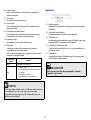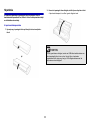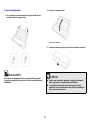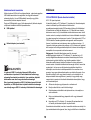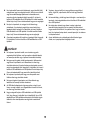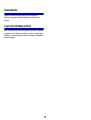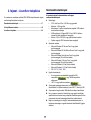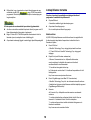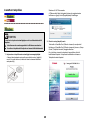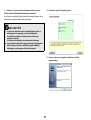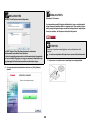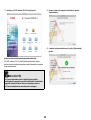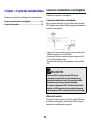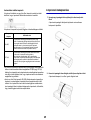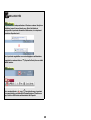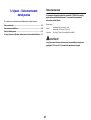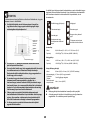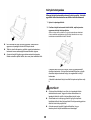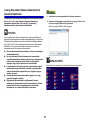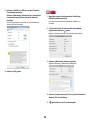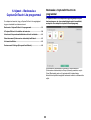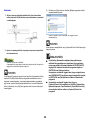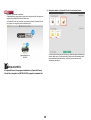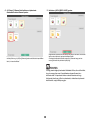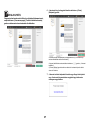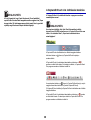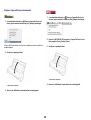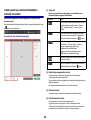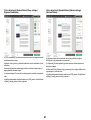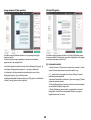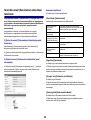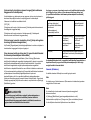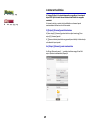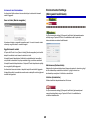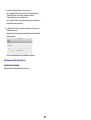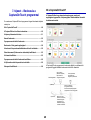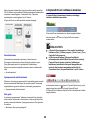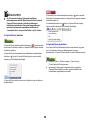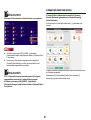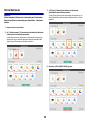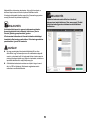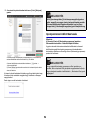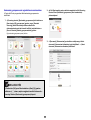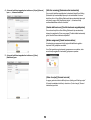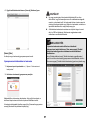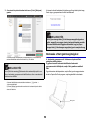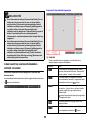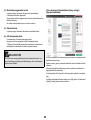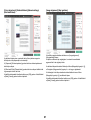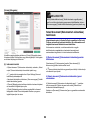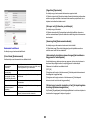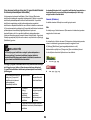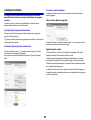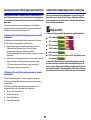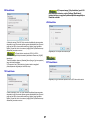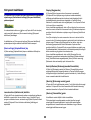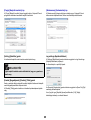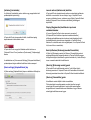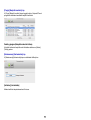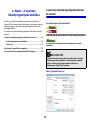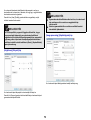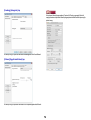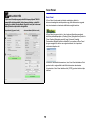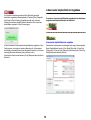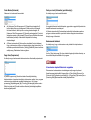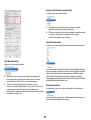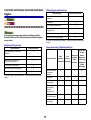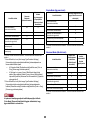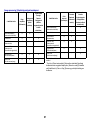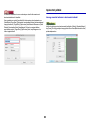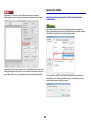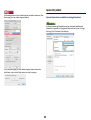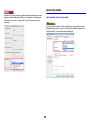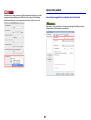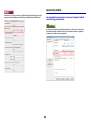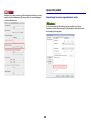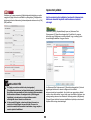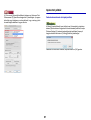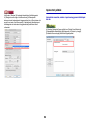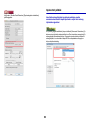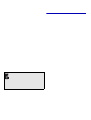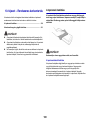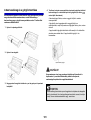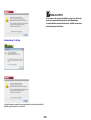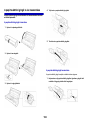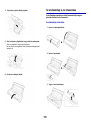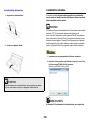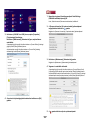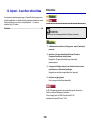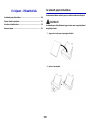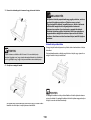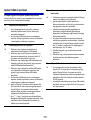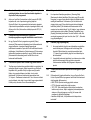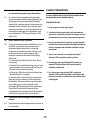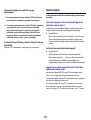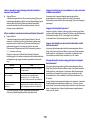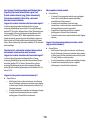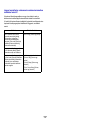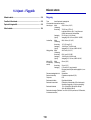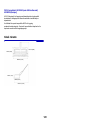Canon imageFORMULA P-215II Användarmanual
- Kategori
- Skannerns transparensadapter
- Typ
- Användarmanual

A termék használatbavétele előtt olvassa el a használati utasítást.
Elolvasás után őrizze meg, hogy szükség esetén később is fel
tudja frissíteni az ismereteit.
Felhasználói
kézikönyv


7
(6) Lapkiadó nyílás
Ezen a nyíláson jönnek ki a dokumentumok a lapolvasóból a
beolvasás végeztével.
(7) Kártyanyílás
Ide helyezheti a műanyag kártyákat.
(8) Kártyavezetők
Ezek a vezetők biztosítják a kártyanyílásba helyezett kártyák
egyenes behúzását.
(9) A lapadagoló hosszabbítólemeze
Hosszú dokumentum beolvastatása esetén nyissa ki ezeket a
hosszabbítókat a dokumentum megtámasztásához.
(10) Lapadagoló nyílás
Ide helyezze be a beolvasandó dokumentumot.
(11) Start gomb
A lapadagoló tálcában lévő dokumentum beolvasásának
megkezdéséhez nyomja meg a gombot.
Amikor a lapolvasót bekapcsolja, ez a gomb az alább ismertetett
módon jelzi a lapolvasó állapotát.
Hátulnézet
(1) Hátsó kártyanyílás
Műanyag kártya behúzásakor a kártya egy része átmenetileg kilóg a
készülékből.
(2) Automatikus indítás kapcsoló
A kapcsolóval válthat a lapolvasó üzemmódjai között.
(3) USB-csatlakozó
Ide csatlakoztathatja a lapolvasóhoz kapott USB-kábelt (vagy a nagy
sebességű USB 2.0 kapcsolathoz való USB-kábelt).
(4) Lopásgátló lyuk (Biztonsági nyílás)
Fűzzön be ide kulccsal ellátott láncot stb., hogy megakadályozza a
lapolvasó ellopását.
(5) Tápcsatlakozó
A készülékhez mellékelt USB-tápkábel vagy a külön beszerezhető
hálózati adapter csatlakoztatására.
A Start gomb
állapota
Jelentése
Világít A lapolvasó be van kapcsolva.
Villog
• Elakadt a papír.
• A lapolvasó azt észlelte, hogy két lapot húzott
be, és leállt.
• Ki van nyitva a felső rész.
• Egyéb hiba lépett fel a lapolvasóban.
FONTOS
A Start gomb lassan villoghat, amikor az USB-kábel csatlakoztatva van,
és a lapadagoló tálca ki van nyitva. Ha ezt látja, a beolvasás
megkezdése előtt várja meg, amíg a LED villogása abbamarad, és
folyamatosan kezd világítani.
MEGJEGYZÉS
A lapolvasónak nincs külön bekapcsológombja. Részletek:
„Tápellátás” a(z) 8. oldalon.

8
Tápellátás
A lapolvasó tápellátása a lapadagoló tálca kinyitásával, illetve
becsukásával kapcsolható be, illetve ki. A be- és kikapcsolás módját
az alábbiakban olvashatja.
A lapolvasó bekapcsolása
1 Nyomja meg a lapadagoló tálca nyitókarját, és kissé emelje fel a
tálcát.
2 Húzza ki a lapadagoló tálca előlapját, mielőtt teljesen kinyitná a tálcát.
A lapolvasó bekapcsol, és a Start gomb világítani kezd.
FONTOS
A Start gomb lassan villoghat, amikor az USB-kábel csatlakoztatva van,
és a lapadagoló tálca ki van nyitva. Ha ezt látja, a beolvasás
megkezdése előtt várja meg, amíg a LED villogása abbamarad, és
folyamatosan kezd világítani.

9
A lapolvasó kikapcsolása
1
Ha a lapadagoló hosszabbítólemezei és a papírvezetők felemelt
helyzetben vannak, engedje le őket.
MEGJEGYZÉS
Ne csukja be a a lapadagoló tálcát, ha a papírvezetők ki vannak
nyitva, mert megsérülhet a lapolvasó, és utána nem működik majd
megfelelően.
2 Csukja be a lapadagoló tálcát.
A lapolvasó kikapcsol.
3 A tálca bezárásához nyomja meg annak elülső részénél a burkolatot.
FONTOS
Amikor nem használja a lapolvasót, csukja be a lapadagoló
tálcát, vagy húzza ki a készülékből az USB-kábelt.
A lapolvasó szállítása előtt okvetlenül zárja be az elülső
burkolatot. Ennek elmulasztása esetén kinyílhat a lapadagoló
tálca, és leeshet a lapolvasó.

10
Külső áramforrás használata
Mivel a lapolvasó USB sínről kap tápfeszültséget, a lapolvasás egyetlen
USB-kábel használatával is megoldható, de nagyobb beolvasási
sebesség érhető el, ha az USB-tápkábelt használja, vagy (külön
beszerezhető) hálózati adaptert használ.
Dugja az USB-tápkábelt vagy a (külön beszerezhető) hálózati adaptert
a lapolvasó hátoldalán található tápcsatlakozóba.
USB-tápkábel
Hálózati adapter (nem tartozék)
MEGJEGYZÉS
A lapolvasót USB 3.0 szabványt támogató USB-porthoz
csatlakoztatva a lapolvasó 900 mA áramfelvétel mellett nagy
sebességű beolvasást tesz lehetővé. Ilyen esetekben tápkábel
alkalmazása nem növeli meg a beolvasás sebességét.
Bár a lapolvasó támogatja az USB 3.0 felületen keresztül történő
tápellátást, az USB-kapcsolaton folytatott adatátvitel sebessége
nem haladja meg az USB 2.0 szabvány által biztosított sebességet.
Előírások
FCC-ELŐÍRÁSOK (Észak-Amerika területén)
M111132 típusú lapolvasó
A készülék teljesíti az FCC-előírások 15. részében leírt követelményeket,
valamint a Kanadai Ipari Minisztérium által biztosított
engedélymentességet biztosító RSS szabvány(ok)ban előírt feltételeket.
A használatnak az alábbi két feltétele van: (1) A készülék nem okozhat
elektromos zavart, és (2) a készüléknek minden elektromos zavart el kell
viselnie, azokat is, amelyek a készülék nem kívánt működését okozhatják.
Le présent appareil est conforme aux la partie 15 des règles de la FCC et
CNR d'Industrie Canada applicables aux appareils radio exempts de
licence. L'exploitation est autorisée aux deux conditions suivantes : (1)
l'appareil ne doit pas produire de brouillage, et (2) l'utilisateur de l'appareil
doit accepter tout brouillage radioélectrique subi, même si le brouillage est
susceptible d'en compromettre le fonctionnement.
Megjegyzés: A készülék ellenőrzésen esett át, és ennek
eredményeialapján teljesíti az FCC előírások 15. részében leírt, a B
osztályú digitálisberendezésekre vonatkozó követelményeket. Ezek a
korlátozások úgy lettek felállítva, hogy lakókörnyezetben történő
felszerelés esetén ésszerű védelmet nyújtsanak a káros elektromos
zavarok esetén. A készülék rádiófrekvenciás energiát állít elő, használ és
sugározhat ki, és ha nem az előírásoknak megfelelően telepítik és
használják, zavart okozhat a rádiókapcsolatban. Arra azonban nincs
garancia, hogy egyes felszerelések esetén nem fordul elő zavarás. Ha a
készülék zavarja a rádió- vagy televíziós vételt, amit a készülék ki- és
bekapcsolásával lehet meghatározni, javasoljuk, hogy próbálja meg
megszüntetni a zavarást a következő intézkedések valamelyikével, vagy
azok kombinációjával:
Állítsa más irányba vagy helyezze át a vevőantennát.
Növelje a készülék és a vevő közti távolságot.
Csatlakoztassa a készüléket más tápáramkörre, mint amelyikre a
vevő csatlakozik.
Kérje a márkakereskedő vagy tapasztalt rádió- vagy tévészerelő
segítségét.
Használjon az FCC-előírások 15. részének B. szakaszában leírt,
a B osztály korlátozásait teljesítő árnyékolt kábelt.
Ne módosítsa a készüléket, csak ha a használati utasítás erre utasítja. Ha
ilyen módosításokat kell végeznie, lehet, hogy le kell állítania a készüléket.
A fali aljzatba


15
Ha a lapolvasóból furcsa zajok hallatszanak, vagy a készülék füstöl,
meleget áraszt vagy fura szagokat bocsát ki, illetve ha nem működik
vagy más rendellenességek jelentkeznek a használata során,
azonnal csukja be a lapadagoló tálcát, kapcsolja KI, és húzza ki
belőle az USB-adatkábelt és az USB-tápkábelt. A további teendőket
illetően kérje a helyi Canon márkakereskedő vagy szerviz segítségét.
Ne ejtse le a lapolvasót, és ne tegye ki erős ütésnek vagy
rázkódásnak. Ha a lapolvasó megsérülne, azonnal csukja be a
lapadagoló tálcát, kapcsolja KI a készüléket, és húzza ki belőle az
USB-adatkábelt és az USB-tápkábelt. A további teendőket illetően
kérje a helyi Canon márkakereskedő vagy szerviz segítségét.
A lapolvasó mozgatása előtt csukja be a lapadagoló tálcát, kapcsolja
KI a készüléket, és húzza ki belőle az USB-adatkábelt és az USB-
tápkábelt.
VIGYÁZAT
Ne helyezze a lapolvasót instabil, nem vízszintes vagy erős
rezgéseknek kitett felületre, mert ilyen esetben a készülék leeshet,
ami személyes sérülést vagy a lapolvasó károsodását okozhatja.
Ne tegyen apró tárgyakat, például gemkapcsokat, tűzőkapcsokat
vagy ékszert a lapolvasóra, mert beleeshetnek, és tüzet vagy
áramütést okozhatnak. Ha valami beleesne a lapolvasóba, azonnal
csukja be a lapadagoló tálcát, kapcsolja KI a készüléket, és húzza ki
belőle az USB-adatkábelt és az USB-tápkábelt. Ezután kérje a helyi
Canon márkakereskedőtől vagy szerviztől a készülék javítását.
Ne helyezze a lapolvasót párás vagy poros környezetbe. mert
különben tüzet vagy áramütést okozhat.
Ne tegyen tárgyakat a lapolvasóra, mert felborulhatnak vagy
leeshetnek, és személyi sérülést okozhatnak.
Az USB-kábel leválasztásakor fogja meg erősen a dugót, és azt
húzza, ne magát a kábelt, mert megszakadhat a benne lévő huzal,
ami tüzet vagy áramütést okozhat.
Hagyjon elegendő helyet az USB-adatkábel és az USB-tápkábel
körül, hogy könnyen ki tudja őket húzni a készülékből. Ha az USB-
adatkábel és az USB-tápkábel csatlakozója körül különféle tárgyak
találhatók, akkor vészhelyzetben nem fogja tudni a csatlakozót
kihúzni.
Vigyázzon, hogy ne kerüljön víz vagy gyúlékony anyag (alkohol,
benzin, hígító stb.) a lapolvasóba, mert az tüzet vagy áramütést
okozhat.
Ha hosszabb ideig – például egy hosszú hétvégén – nem használja a
lapolvasót, a biztonság érdekében húzza ki belőle az USB-adatkábelt
és az USB-tápkábelt.
Ne viseljen laza ruházatot vagy ékszert, amelyet a lapolvasó
használat közben becsíphet, mert ez személyi sérülést okozhat.
Legyen rendkívül körültekintő, ha nyakláncot visel, vagy ha hosszú a
haja. Ha a lapolvasó bekap valamit, azonnal kapcsolja ki, és válassza
le a tápáramforrásról.
A papír betöltésekor és az elakadt papír eltávolításakor legyen
óvatos, mert a papírlap élével elvághatja a kezét.

16
Ártalmatlanítás
A lapolvasó ártalmatlanításakor kövesse a helyi törvényeket és
előírásokat, vagy kérje a kereskedő segítségét, akinél a lapolvasót
vásárolta.
A lapolvasó elküldése javításra
Amikor a lapolvasó javítása válik szükségessé, el kell küldeni a készüléket
a megadott címre. A küldéshez használja azt a dobozt, amelyben kapta a
készüléket. A dobozba helyezéskor rögzítse biztonságosan a készüléket a
csomagolóanyaggal.

17
3. fejezet – A szoftver telepítése
Ez a szakasz a termékhez mellékelt (DVD-ROM) telepítőlemezzel végzett
szoftvertelepítési eljárást mutatja be.
Rendszerkövetelmények.................................................................... 17
A telepítőlemez tartalma .................................................................... 18
A szoftver telepítése........................................................................... 20
Rendszerkövetelmények
A lapolvasó optimális használatához szükséges
rendszerkövetelmények:
Számítógép
• CPU: Intel Core 2 Duo 1,66 GHz vagy gyorsabb
• Memória: 1 GB vagy több
• Merevlemez: A szoftver telepítéséhez legalább 3 GB szabad
lemezterület szükséges
• USB-csatlakozó: Hi-Speed USB 2.0 (az USB 3.0 felületen
keresztül történő tápellátás is támogatott)
• Monitor: 1024 x 768 (XGA) vagy jobb felbontású ajánlott.
• Optikai meghajtó: DVD-olvasásra képes meghajtó.
Operációs rendszer
• Microsoft Windows XP Service Pack 3 vagy újabb
javítócsomaggal
• Microsoft Windows XP x64 Edition Service Pack 2 vagy újabb
javítócsomaggal
• Microsoft Windows Vista Service Pack 2 vagy újabb
javítócsomaggal (32 és 64 bites kiadás)
• Microsoft Windows 7 Service Pack 1 vagy újabb
javítócsomaggal (32 és 64 bites kiadás)
• Microsoft Windows 8 (32 és 64 bites kiadás)
• Microsoft Windows 8.1 (32 és 64 bites kiadás)
• OS X 10.7.5, 10.8.5, 10.9.1
Egyéb követelmények
• A fenti operációs rendszerekkel kompatibilis ISIS-
kompatibilis vagy TWAIN-kompatibilis
alkalmazás.
• .NET 4.0 vagy újabb keretrendszer
A beolvasási sebesség alacsonyabb, ha a számítógép USB-
illesztőfelülete Full-Speed szabványú (azaz USB 1.1 verziójú) USB.
A lapolvasóval kapott eredeti USB-kábelt használja a készülékhez.
Ha a processzor, memória, illesztőkártya vagy egyéb számítógép-
specifikációk nem felelnek meg a telepítési követelményeknek, akkor
a beolvasási és átviteli sebességek jelentősen csökkenhetnek.
Még ha a számítógép ki is elégíti a rendszerkövetelményeket, a
beolvasás sebessége a megadott beolvasási beállításoktól függően
változhat.

18
Előfordulhat, hogy a lapolvasóhoz kapott illesztőprogramok nem
működnek minden ISIS- vagy TWAIN-kompatibilis
programmal. Bővebb tájékoztatásért forduljon a beolvasóprogram
forgalmazójához.
64 bites operációs rendszerekkel kapcsolatos figyelmeztetés
Az ehhez a termékhez mellékelt lapolvasó-illesztő program csak 32
bites alkalmazásokkal támogatja a lapolvasást.
Még a 32 bites ISIS-/TWAIN-kompatibilis alkalmazások között is
lehetnek olyanok, amelyekkel nem működik együtt.
A lapolvasási sebesség függhet a számítógép teljesítőképességétől.
A telepítőlemez tartalma
Telepítse a lapolvasó használatához szükséges következő
programokat a mellékelt telepítőlemezről.
CaptureOnTouch
A termékhez mellékelt gyári beolvasóprogram.
A lapolvasó illesztőprogramja
Ez a termék lapolvasó-illesztő programja.
Külső szoftver
A (DVD-ROM) telepítőlemezen az alábbi szoftverek is megtalálhatók.
Az alkalmazások telepítésével kapcsolatos tudnivalókat lásd a
Readme.txt fájlban.
Presto! BizCard
A NewSoft Technology Corp. névjegykártya-kezelő szoftvere.
A * Presto! BizCard a NewSoft Technology Corp. bejegyzett
védjegye.
PaperPort
®
(csak Windows rendszerhez)
A Nuance Communications Inc. fájlkezelő alkalmazása,
amely megkönnyíti a digitális dokumentumok tárolását,
rendszerezését és visszakeresését.
* E termékhez támogatást akkor kap,
ha Professional verzióra frissít. A frissítéssel kapcsolatban itt talál
felvilágosítást:
http://www.nuance.com/partneroffer/canon
Presto! PageManager (csak Mac OS X rendszerhez)
A NewSoft Technology Corp fotó- és dokumentumkezelő szoftvere.
A telepítéshez futtassa a telepítőlemezen található telepítőprogramot
(PageManager/PM8Installer).
Evernote
Az Evernote Corp. többplatformos dokumentum-rendszerező
szoftvere.
* A szoftver telepítéséhez szükséges fájlokat le kell tölteni az
internetről. A részletekről lásd: A szoftver telepítése.
* A szoftverrel kapcsolatos további részletekért látogasson el a
következő weboldalra:
http://www.evernote.com/about/intl/en/

19
VIGYÁZAT
Külső szoftverrel végzett beolvasás esetén a beolvasás részleteit az
ehhez a lapolvasóhoz tartozó illesztőprogramban állítsa be.
A lapolvasó illesztőprogramja megnyitásának részleteivel
kapcsolatban lásd az egyes szoftveralkalmazásokhoz mellékelt
kézikönyveket.
Felhőszolgáltatáshoz kapcsolódó szoftverek
A mellékelt külső szoftverek közül egyesek esetében felhőszolgáltatási
fiókra van szükség a szoftverfunkciók egy részének vagy mindegyikének
használatához.
Fiók létesítésekor a felhasználót felkérik a szolgáltatási feltételek
elfogadására. A részletes tudnivalókért forduljon felhőszolgáltatója
webhelyéhez.
A fentiekben bemutatott szoftverek egyszerű telepítéséhez nincs szükség
fiókra.
Szoftver Használt felhőszolgáltatás
A CaptureOnTouch Google Drive beépülő
modulja
Google Drive
Evernote Evernote
A CaptureOnTouch Evernote beépülő
modulja
Evernote
A CaptureOnTouch Dropbox beépülő
modulja
Dropbox
A CaptureOnTouch SugarSync beépülő
modulja
SugarSync
A CaptureOnTouch Microsoft OneDrive
beépülő modulja
Microsoft OneDrive

20
A szoftver telepítése
1 Helyezze be a telepítőlemezt a számítógép lemezmeghajtójába.
A lemez behelyezésekor automatikusan elindul a setup (telepítő)
menü. (Ha nem indulna el, indítsa el kézzel a lemezen található
setup.exe fájlt.)
Windows 8.1/8/7/Vista esetén
A [Felhasználói fiókok felügyelete] képernyő megjelenésekor
kattintson az [Igen], illetve [Engedélyezés] lehetőségre.
2 Elindul a setup (telepítő) menü.
Tudnivalók a Read Me First (Először olvassa el) menüpontról
Kattintson a [Read Me First] [Először olvassa el] elemre a „Setup
Guide” (Telepítési útmutató) megjelenítéséhez.
Ez a kézikönyv ismerteti a lapolvasó használathoz történő
beállításának lépéseit. A lapolvasó beállításához kövesse a
Telepítési útmutató lépéseit.
FONTOS
A szoftvert a lapolvasó számítógéphez való csatlakoztatása előtt
telepítse.
Jelentkezzen be rendszergazdaként a Windows rendszerbe.
A szoftver telepítése előtt zárja be az összes többi alkalmazást.

21
3 Kattintson a [Typical Installation] [Szokásos telepítés] gombra.
A külső szoftverek telepítésével kapcsolatos tudnivalók
Ha a [Custom Installation] [Egyéni telepítés] lehetőséget választja, akkor
kiválaszthatja a telepíteni kívánt külső szoftvereket.
4 Kattintson az [Install] [Telepítés] gombra.
5 Kövesse a képernyőn megjelenő utasításokat a telepítés
végrehajtásához.
MEGJEGYZÉS
Az Evernote választása esetén a telepítés közben elindul a
webböngésző, és megnyitja a szoftver letöltőoldalát.
A weboldalon megjelenő utasítások szerint töltse le és
telepítse a szoftvert.
Az Evernote telepítéséhez internetkapcsolat szükséges.
Ha egy korábban eltávolított programot szeretne újratelepíteni,
akkor válassza a [Custom Installation] [Egyéni telepítés]
lehetőséget, és adja meg az eltávolított programot.

22
6 A programtelepítés befejezéséhez kattintson az [Exit] [Kilépés]
gombra.
MEGJEGYZÉS
Windows 8.1/8 esetén
A rendszerkörnyezettől függően előfordulhat, hogy a webböngésző
teljes képernyős módban indul a telepítés alatt. Ilyen esetben várjon
addig, amíg a böngésző végez az adatok feldolgozásával, majd térjen
vissza az asztalra, és folytassa a telepítési folyamatot.
1 Helyezze be a telepítőlemezt a számítógép lemezmeghajtójába.
MEGJEGYZÉS
Az EMC Cloud Capture funkció telepítése
Az EMC Captiva Cloud Runtime összetevő a webalapú
alkalmazások használatát teszi lehetővé.
A funkció engedélyezése esetén az alkalmazásoknak támogatniuk
kell ezt a funkciót. Ügyeljen rá, hogy az összetevő telepítését csak
egy támogatott alkalmazás használata esetén hajtsa végre.
FONTOS
A szoftvert a lapolvasó számítógéphez való csatlakoztatása előtt
telepítse.
A szoftver telepítése előtt zárja be az összes többi alkalmazást.

23
2 Kattintson a [P-215II Installer] [P-215II telepítő] pontra.
A külső szoftverek telepítésével kapcsolatos tudnivalók
A [P-215II Installer] [P-215II telepítő] lehetőség választása helyett a
szoftvert tartalmazó mappa megnyitása esetén kiválaszthatja a telepíteni
kívánt alkalmazásokat.
3 Kövesse a képernyőn megjelenő utasításokat a telepítés
végrehajtásához.
4 A telepítés befejeztével kattintson a [Log Out] [Kijelentkezés]
gombra.
MEGJEGYZÉS
Az Evernote választása esetén a telepítés közben elindul a
webböngésző, és megnyitja a szoftver letöltőoldalát. A weboldalon
megjelenő utasítások szerint töltse le és telepítse a szoftvert.
Az Evernote telepítéséhez internetkapcsolat szükséges.

24
4. fejezet – A lapolvasó csatlakoztatása
Csatlakoztassa a lapolvasót a számítógéphez és a csatlakozóaljzathoz.
A lapolvasó csatlakoztatása a számítógéphez ................................ 24
A lapolvasó bekapcsolása ................................................................. 25
A lapolvasó csatlakoztatása a számítógéphez
Csatlakoztassa a lapolvasót a számítógéphez.
A lapolvasó csatlakoztatása a számítógéphez
Állítsa a lapolvasó hátoldali Auto Start (Automatikus indítás) kapcsolóját
OFF (KI) állásba, majd a mellékelt USB-kábel segítségével csatlakoztassa
a lapolvasót a számítógéphez.
• Ügyeljen arra, hogy beolvasáskor, a lapolvasó és a számítógép közötti
adatátvitel közben ne húzza ki az USB-kábelt.
• A számítógép USB-aljzata, amelyhez a lapolvasót csatlakoztatta, 500
mA/5 V áram szolgáltatására képes.
• Ne csatlakoztassa a lapolvasót a számítógéphez a szoftver telepítése
előtt.
USB-elosztó használata
A lapolvasót nem lehet használni, ha az USB sínről táplált USB-elosztón
át csatlakozik a számítógéphez. Saját tápellátású USB-elosztó ugyan
használható, de a működés azzal sem garantált.
MEGJEGYZÉS
A lapolvasót USB 3.0 szabványt támogató USB-porthoz
csatlakoztatva a lapolvasó 900 mA áramfelvétel mellett nagy
sebességű beolvasást tesz lehetővé. Ilyen esetekben tápkábel
alkalmazása nem növeli meg a beolvasás sebességét.
Bár a lapolvasó támogatja az USB 3.0 felületen keresztül történő
tápellátást, az USB-kapcsolaton folytatott adatátvitel sebessége
nem haladja meg az USB 2.0 szabvány által biztosított sebességet.

25
Automatikus indítás kapcsoló
A lapolvasó hátoldalán van egy Auto Start kapcsoló, amellyel azt lehet
beállítani, hogy a lapolvasót háttértárként szeretné-e használni.
A lapolvasó a kapcsoló helyzetétől függően a következőképpen működik:
• Az Auto Start kapcsolót a lapolvasónak a számítógéphez kapcsolása előtt
állítsa a kívánt használati módnak megfelelően ON (BE) vagy OFF (KI)
állásba. Ha a kapcsolót csak a lapolvasónak a számítógéphez kapcsolása
után állítja a kívánt állásba, lehet, hogy a lapolvasó nem az elvárásoknak
megfelelően fog működni.
• Amikor az Auto Start kapcsolót ON (BE) állásba kapcsolva használja a
lapolvasót, a számítógépet a lapolvasó hozzá kapcsolása előtt el kell
indítani. Ha a lapolvasót el nem indított számítógéphez csatlakoztatta,
és a lapadagoló tálca kinyitásával bekapcsolta a lapolvasót, előfordulhat,
hogy a számítógépet nem lehet majd elindítani.
A lapolvasó bekapcsolása
1 Nyomja meg a lapadagoló tálca nyitókarját, és kissé emelje fel a
tálcát.
A lapolvasó lapadagoló tálcájának kinyitásakor automatikusan
bekapcsol a tápellátás.
2 Húzza ki a lapadagoló tálca előlapját, mielőtt teljesen kinyitná a tálcát.
A lapolvasó bekapcsol, és a Start gomb világítani kezd.
A kapcsoló
helyzete
Működési mód
ON (BE)
A lapolvasót a számítógép háttértérként ismeri fel és
kezeli. A lapolvasóra gyárilag telepített CaptureOnTouch
Lite program lehetővé teszi a számítógéppel történő
beolvasást akkor is, ha nincs telepítve a lapolvasó
illesztőprogramja. (A beolvastatott képeket és egyéb
adatokat viszont nem lehet a lapolvasón tárolni.)
OFF (KI)
A lapolvasót a számítógép lapolvasó eszközként ismeri
fel és kezeli. A lapolvasót csak úgy lehet a
számítógéphez csatlakoztatni, ha a számítógépre
telepítve van a lapolvasó illesztőprogramja, és valamilyen
szoftveralkalmazás, például a lapolvasóhoz mellékelt
CaptureOnTouch program segítségével lehet beolvasást
végezni.

26
MEGJEGYZÉS
A lapolvasó első bekapcsolásakor a Windows rendszer tálcáján az
alábbihoz hasonló üzenet jelenik meg. Rövid idő elteltével
befejeződik a lapolvasó automatikus felismerése, és a lapolvasó
üzemkész állapotba kerül.
Ha a lapolvasó megfelelően van a számítógéphez csatlakoztatva,
megjelenik a rendszertálcán a (CaptureOnTouch) ikon az alább
látható módon.
Ha a rendszertálcán a vagy ikon jelenik meg, a lapolvasó
nincs megfelelően csatlakoztatva a számítógéphez. Ellenőrizze a
táp-, illetve az USB-kábel csatlakoztatását és állapotát.

27
5. fejezet – Dokumentumok
behelyezése
Ez a szakasz a dokumentumok betöltésének módját ismerteti.
Dokumentumok................................................................................... 27
Dokumentum betöltése...................................................................... 29
Kártyák behelyezése .......................................................................... 30
A Long Document (Hosszú dokumentum) üzemmód beállítása.... 31
Dokumentumok
A lapolvasó névjegykártyáktól és csekkektől LTR/A4/LGL méretig
képes dokumentumokat beolvasni. A beolvasható lapméretek
felsorolása alább látható.
Normál papír
VIGYÁZAT
Long Document (Hosszú dokumentum) üzemmódban a lapolvasó
legfeljebb 1000 mm (39,4") hosszú dokumentumot támogat.
Méret
Szélesség: 50,8–216 mm (2"–8,5")
Hosszúság: 70–356 mm (2,756–14")
Papírsúly
52–128 g/m
2
(0,06–0,15 mm (0,0024"–0,0059"))
Sidan laddas...
Sidan laddas...
Sidan laddas...
Sidan laddas...
Sidan laddas...
Sidan laddas...
Sidan laddas...
Sidan laddas...
Sidan laddas...
Sidan laddas...
Sidan laddas...
Sidan laddas...
Sidan laddas...
Sidan laddas...
Sidan laddas...
Sidan laddas...
Sidan laddas...
Sidan laddas...
Sidan laddas...
Sidan laddas...
Sidan laddas...
Sidan laddas...
Sidan laddas...
Sidan laddas...
Sidan laddas...
Sidan laddas...
Sidan laddas...
Sidan laddas...
Sidan laddas...
Sidan laddas...
Sidan laddas...
Sidan laddas...
Sidan laddas...
Sidan laddas...
Sidan laddas...
Sidan laddas...
Sidan laddas...
Sidan laddas...
Sidan laddas...
Sidan laddas...
Sidan laddas...
Sidan laddas...
Sidan laddas...
Sidan laddas...
Sidan laddas...
Sidan laddas...
Sidan laddas...
Sidan laddas...
Sidan laddas...
Sidan laddas...
Sidan laddas...
Sidan laddas...
Sidan laddas...
Sidan laddas...
Sidan laddas...
Sidan laddas...
Sidan laddas...
Sidan laddas...
Sidan laddas...
Sidan laddas...
Sidan laddas...
Sidan laddas...
Sidan laddas...
Sidan laddas...
Sidan laddas...
Sidan laddas...
Sidan laddas...
Sidan laddas...
Sidan laddas...
Sidan laddas...
Sidan laddas...
Sidan laddas...
Sidan laddas...
Sidan laddas...
Sidan laddas...
Sidan laddas...
Sidan laddas...
Sidan laddas...
Sidan laddas...
Sidan laddas...
Sidan laddas...
Sidan laddas...
Sidan laddas...
Sidan laddas...
Sidan laddas...
Sidan laddas...
Sidan laddas...
Sidan laddas...
-
 1
1
-
 2
2
-
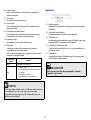 3
3
-
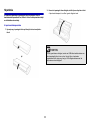 4
4
-
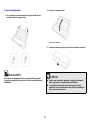 5
5
-
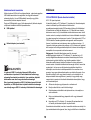 6
6
-
 7
7
-
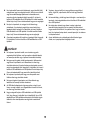 8
8
-
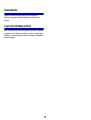 9
9
-
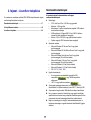 10
10
-
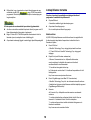 11
11
-
 12
12
-
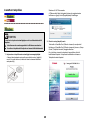 13
13
-
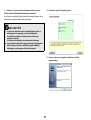 14
14
-
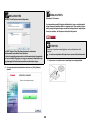 15
15
-
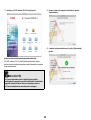 16
16
-
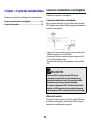 17
17
-
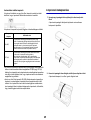 18
18
-
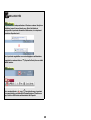 19
19
-
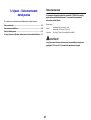 20
20
-
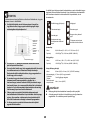 21
21
-
 22
22
-
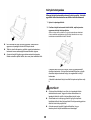 23
23
-
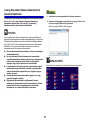 24
24
-
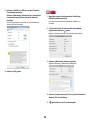 25
25
-
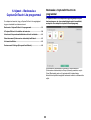 26
26
-
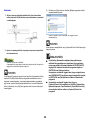 27
27
-
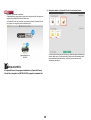 28
28
-
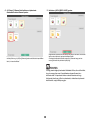 29
29
-
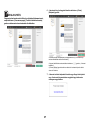 30
30
-
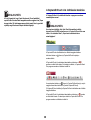 31
31
-
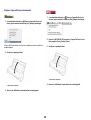 32
32
-
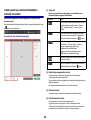 33
33
-
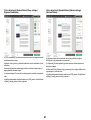 34
34
-
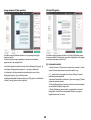 35
35
-
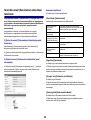 36
36
-
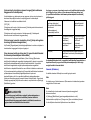 37
37
-
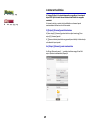 38
38
-
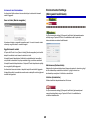 39
39
-
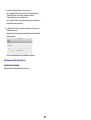 40
40
-
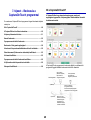 41
41
-
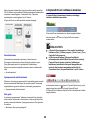 42
42
-
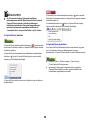 43
43
-
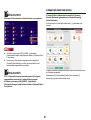 44
44
-
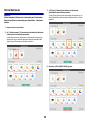 45
45
-
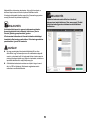 46
46
-
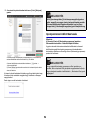 47
47
-
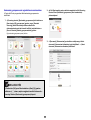 48
48
-
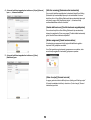 49
49
-
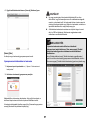 50
50
-
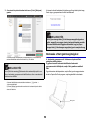 51
51
-
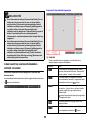 52
52
-
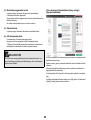 53
53
-
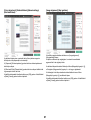 54
54
-
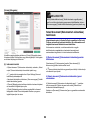 55
55
-
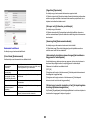 56
56
-
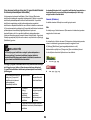 57
57
-
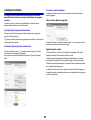 58
58
-
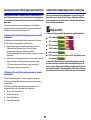 59
59
-
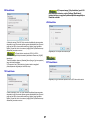 60
60
-
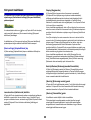 61
61
-
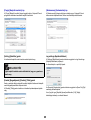 62
62
-
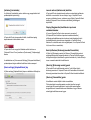 63
63
-
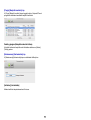 64
64
-
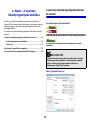 65
65
-
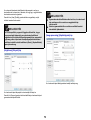 66
66
-
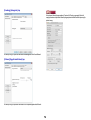 67
67
-
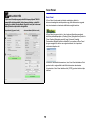 68
68
-
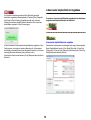 69
69
-
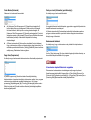 70
70
-
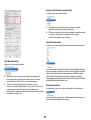 71
71
-
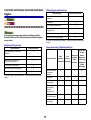 72
72
-
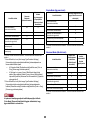 73
73
-
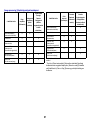 74
74
-
 75
75
-
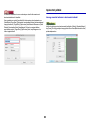 76
76
-
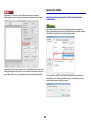 77
77
-
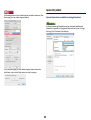 78
78
-
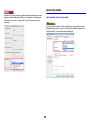 79
79
-
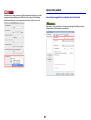 80
80
-
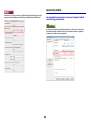 81
81
-
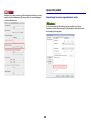 82
82
-
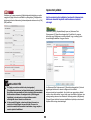 83
83
-
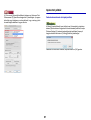 84
84
-
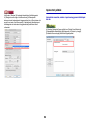 85
85
-
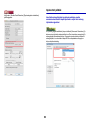 86
86
-
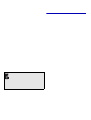 87
87
-
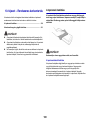 88
88
-
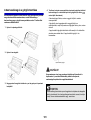 89
89
-
 90
90
-
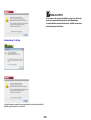 91
91
-
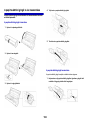 92
92
-
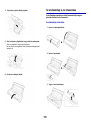 93
93
-
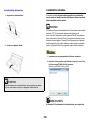 94
94
-
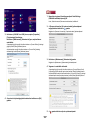 95
95
-
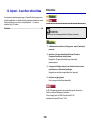 96
96
-
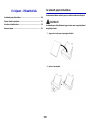 97
97
-
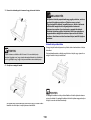 98
98
-
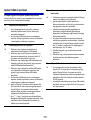 99
99
-
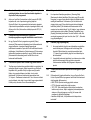 100
100
-
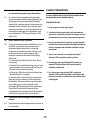 101
101
-
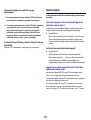 102
102
-
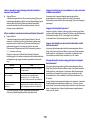 103
103
-
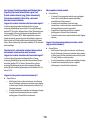 104
104
-
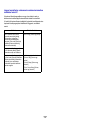 105
105
-
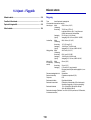 106
106
-
 107
107
-
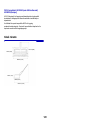 108
108
Canon imageFORMULA P-215II Användarmanual
- Kategori
- Skannerns transparensadapter
- Typ
- Användarmanual
Relaterade papper
-
Canon imageFORMULA P-215 Användarguide
-
Canon MAXIFY MB5155 Användarmanual
-
Canon PIXMA G2500 Användarmanual
-
Canon PIXMA MG2555S Användarmanual
-
Canon PIXMA MX925 Användarmanual
-
Canon PIXMA MX455 Användarmanual
-
Canon PIXMA MX524 Användarmanual
-
Canon MAXIFY MB2750 Användarmanual
-
Canon PIXMA MG3053 Användarmanual
-
Canon PIXMA MX394 Användarmanual